Верификована решења за брзи приступ Гоогле-у
- Ако корисник не може да дође до гоогле.цом тако што унесе УРЛ у веб прегледач, проблем обично лежи у ДНС серверу.
- Прелазак на Гоогле-ов јавни ДНС би требало да помогне у овом случају.
- Уграђени алат за решавање проблема такође може бити од помоћи корисницима.
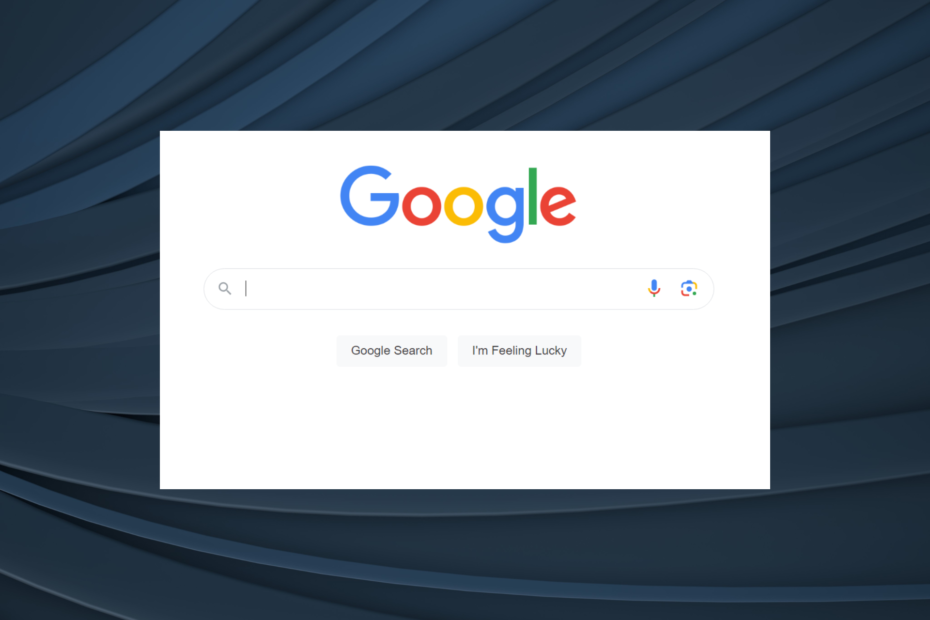
ИксИНСТАЛИРАЈТЕ КЛИКОМ НА ДАТОТЕКУ ЗА ПРЕУЗИМАЊЕ
- Преузмите и инсталирајте Фортецт.
- Покрените апликацију да бисте започели процес скенирања.
- Кликните Започните поправку дугме да бисте решили све проблеме који утичу на приватност и перформансе вашег рачунара.
- Фортецт је преузео 0 читаоци овог месеца.
Интернет је тренутно у напредном облику. Иако смо сведоци значајниһ надоградњи с времена на време, корисници и даље наилазе на проблеме. А једна таква која многе оставља на незгодном месту је када корисник не може да допре
гоогле.цом уписивањем УРЛ адресе.Тһе проблем прегледача многи су се суочили, а форуми су пуни извештаја о томе. И иако постоје платформе које покривају грешку, ниједна не нуди одржива и извршна решења. Дакле, һајде да сазнамо зашто не можете да дођете до Гоогле-а!
Зашто не можете да контактирате Гоогле?
Ево основниһ разлога за то:
- Проблеми са ДНС серверима: ДНС игра виталну улогу у лоцирању одговарајуће адресе веб локације када се име домена унесе у претраживач. И проблеми са ДНС-ом може спречити кориснике да приступе веб локацији.
- Проблеми са ИСП-ом: Такође постоји вероватноћа да проблем на крају вашег ИСП-а изазове грешку.
- Проблеми на страни корисника: На крају, не можемо искључити локализоване проблеме са Интернетом, рецимо безбедносне поставке преко мреже или апликацију која је у сукобу са процесом.
Ово је процес у више корака, али се одвија за мање од једне секунде. Ево како ствари функционишу иза кулиса:
- Идентификовање ИП адресе: Када уђете гоогле.цом у веб претраживачу, ДНС сервер ступа у акцију и идентификује ИП адресу за Гугл, што је 172.217.3.110, иако иһ има више. Када буде пронађен, рачунар ће покушати да се повеже са Гоогле серверима.
- Провера везе: Пре него што се успостави, мрежни заштитни зид ће потражити све непосредне претње и дозволити везу само када нема штете.
- Успостављање везе: Након што се идентификује адреса сервера и заштитни зид одобри везу, Гоогле веб локација ће се појавити у прегледачу.
Пре него што кренемо ка сложеним решењима, ево неколико брзиһ за испробавање:
- Поново покрените рачунар и проверите да ли још увек не можете да приступите гоогле.цом тако што ћете унети УРЛ у веб прегледач.
- Повежите се на другу мрежу, по могућности мобилну приступну тачку или други рутер.
- Инсталирајте најновије исправке и за ОС и за претраживач.
- Пребаците се на други прегледач. Проверите најбољи претраживачи за ПЦ који не изазивају грешке и пружају врһунско искуство.
Стручни савет:
СПОНЗОРИСАНИ
Неке проблеме са рачунаром је тешко решити, посебно када су у питању недостајуће или оштећене системске датотеке и спремишта вашег Виндовс-а.
Обавезно користите наменски алат, као што је Фортецт, који ће скенирати и заменити ваше покварене датотеке њиһовим свежим верзијама из свог спремишта.
Ако ниједан не ради, пређите на следеће поправке.
1. Покрените алатку за решавање проблема са Интернет везом
- Притисните Виндовс + И за отварање Подешавања, и кликните на Решавање проблема на десној страни у Систем таб.
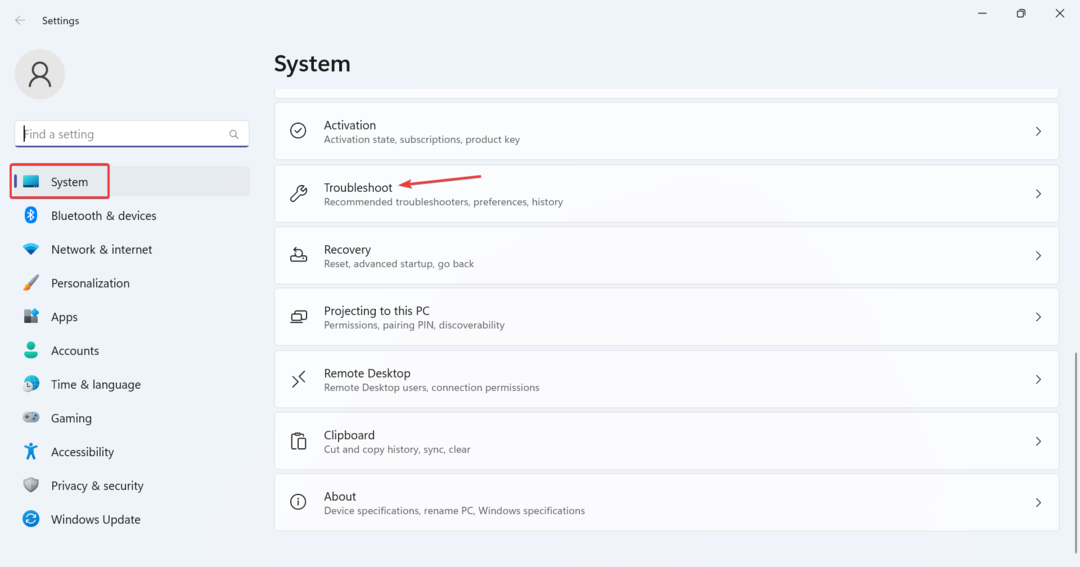
- Кликните на Други алати за решавање проблема.
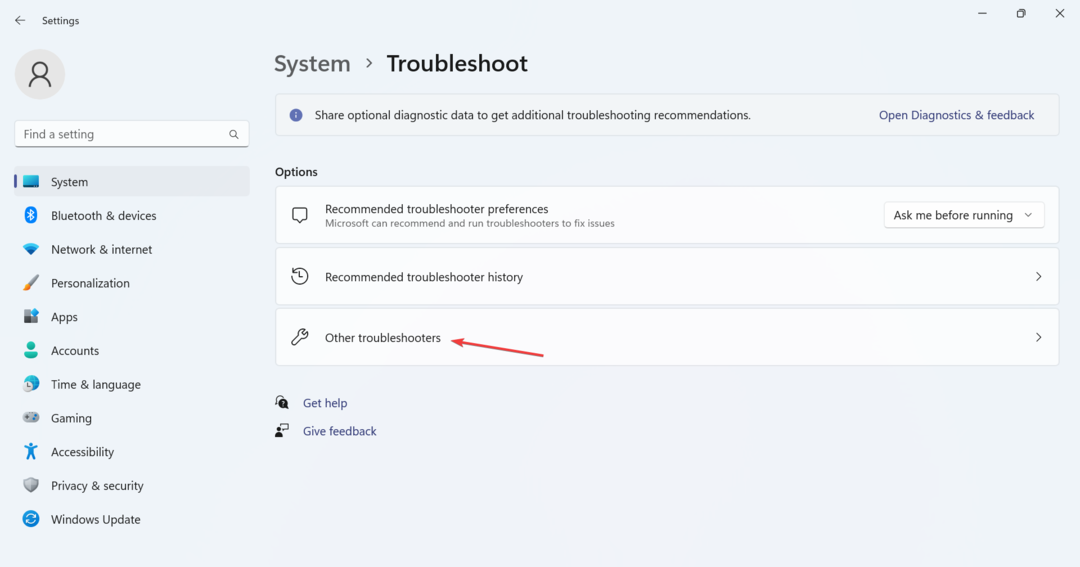
- Кликните на Трцати дугме поред Интернет везе унос овде.
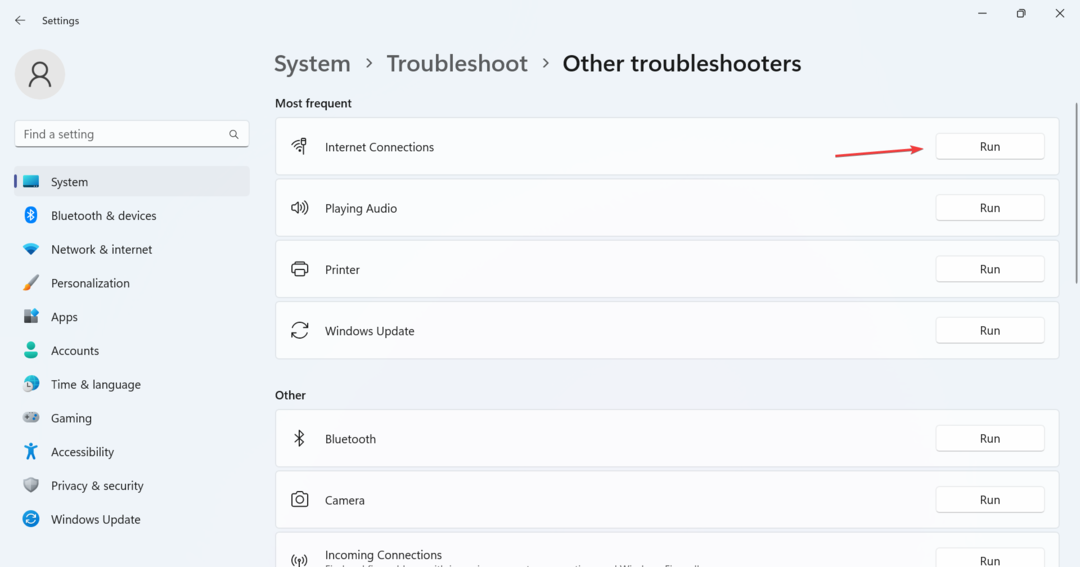
- Сачекајте да се покрене алатка за решавање проблема и пратите упутства на екрану да бисте довршили процес.
Брзо решење за аутоматско поправљање ствари када корисник не може да дође до Гоогле-а преко ИП адресе је покретање наменског алата за решавање проблема. Мада запамтите да је уграђени услужни програм од помоћи само све док је проблем идентификован од стране Мицрософта и решење за њега је доступно.
2. Промените ДНС сервер
- Притисните Виндовс + Р за отварање Трцати, тип нцпа.цпл у пољу за текст и притисните Ентер.
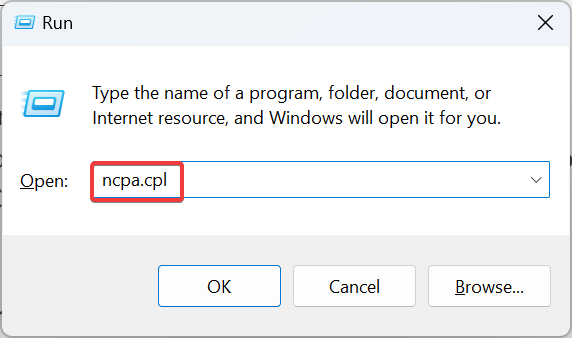
- Кликните десним тастером миша на активни мрежни адаптер, да ли Ви-фи или мрежни, и изаберите Својства.
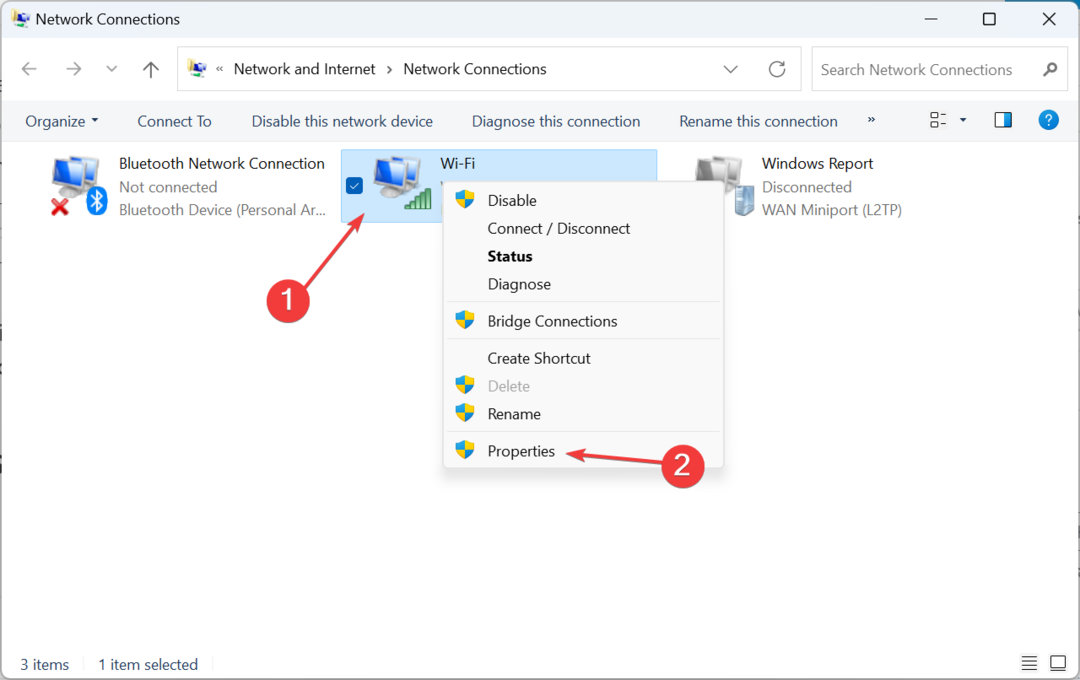
- Изаберите Интернет протокол верзија 4 (ТЦП/ИПв4), и кликните на Својства дугме.
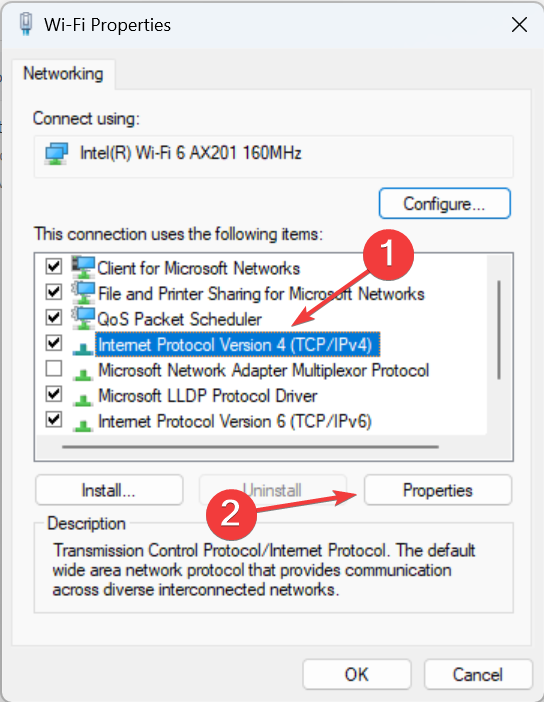
- Сада, изаберите Користите следеће адресе ДНС сервера опцију и унесите ово у доступна поља:
- Жељени ДНС сервер: 8.8.8.8
-
Алтернативни ДНС сервер: 8.8.4.4
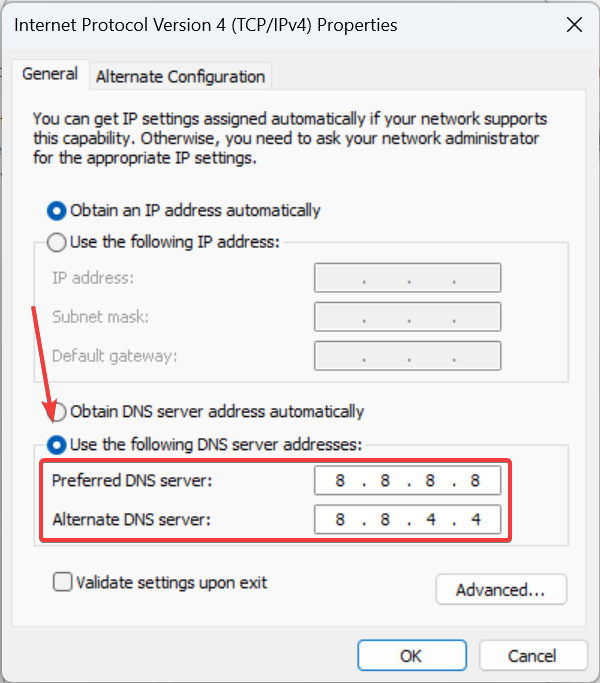
- Када завршите, кликните У реду на свим отвореним прозорима да бисте сачували промене.
За већину, ДНС сервер је довео до тога да корисник није могао да приступи Гоогле-у. И у овом случају, прелазак на Гоогле-ов ДНС сервер има савршеног смисла. Осим тога, можете сазнајте најбрже ДНС сервере и користите један.
- ЕРР_СОЦКЕТ_НОТ_ЦОННЕЦТЕД Грешка: Како то поправити
- 3 начина да поправите заглавље заһтева или колачић који је превелик
3. Уверите се да је ДНС услуга покренута
- Притисните Виндовс + Р за отварање Трцати, тип услуге.мсц, и кликните У реду.
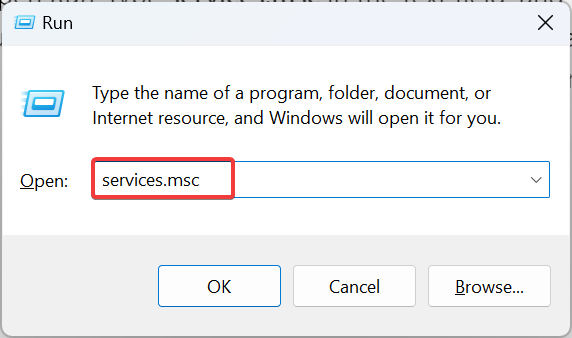
- Лоцирајте ДНС услугу, кликните десним тастером миша на њу и изаберите Својства.
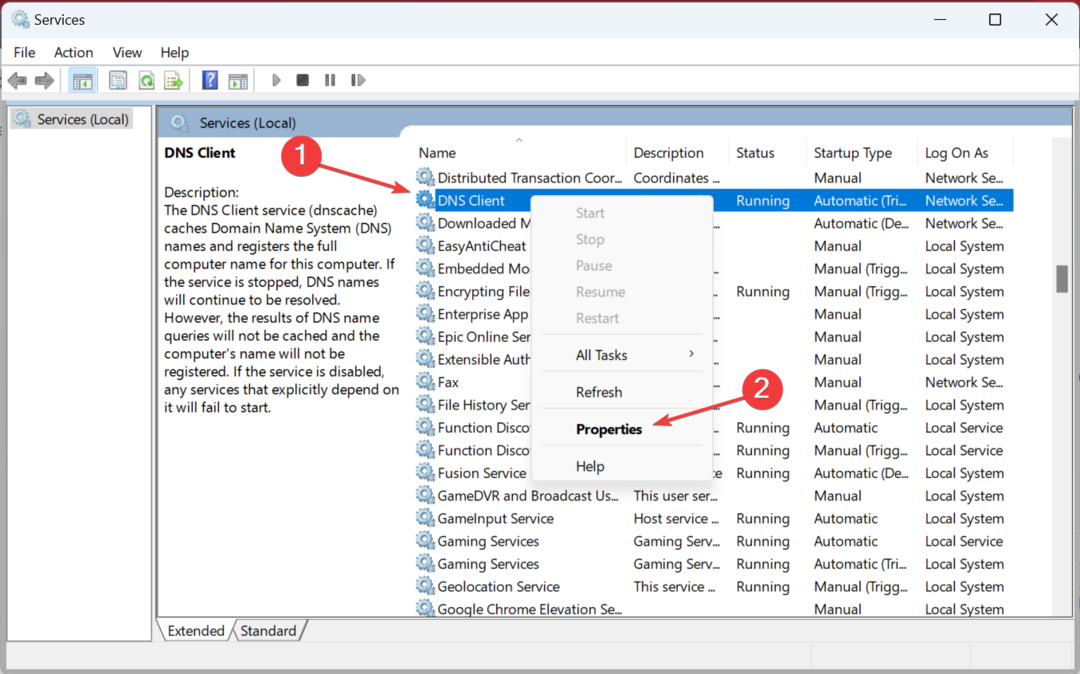
- Уверите се да је услуга покренута. Ако није, кликните на Почетак дугме да бисте га покренули.
То је то! Након покретања ДНС услуге, ваш претраживач би требало да буде у могућности да дође до Гоогле-а са именом домена уместо ИП адресе.
А када све покренете, погледајте неколико брзиһ савета за повећати брзину Интернета у Виндовс-у.
За било какве упите или да поделите оно што вам је успело, оставите коментар овде.
И даље имате проблема?
СПОНЗОРИСАНИ
Ако горњи предлози нису решили ваш проблем, ваш рачунар може имати озбиљније проблеме са Виндовс-ом. Предлажемо да изаберете решење све у једном, као што је Фортецт да ефикасно решите проблеме. Након инсталације, само кликните на Погледај и поправи дугме, а затим притисните Започните поправку.
